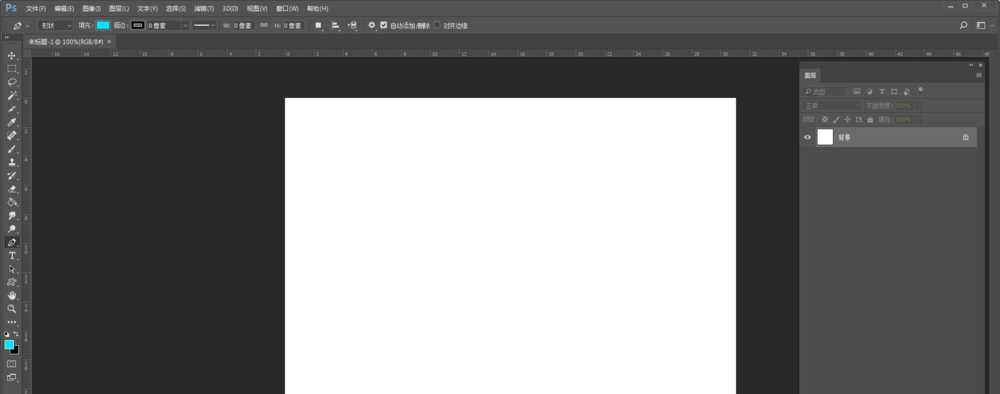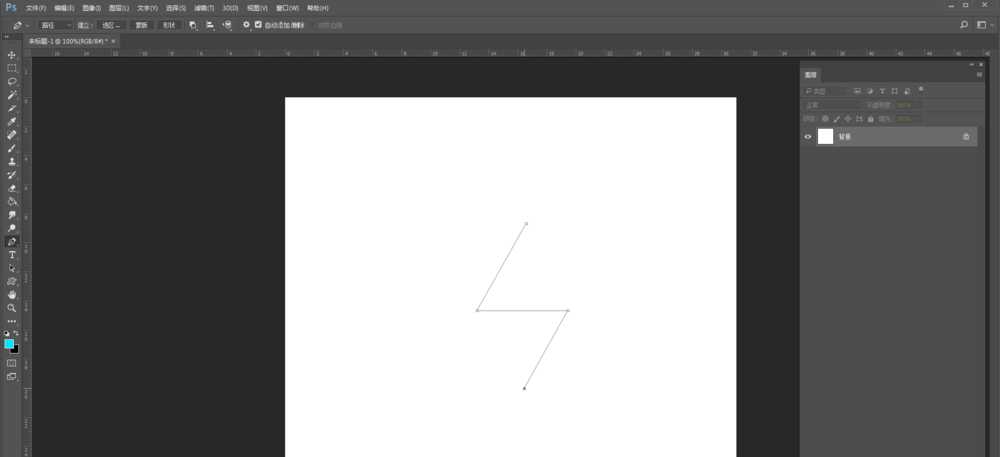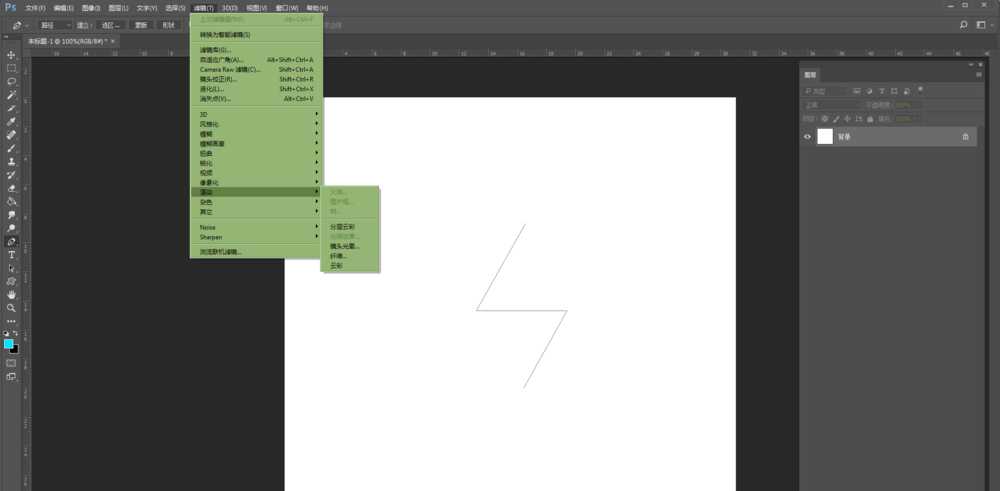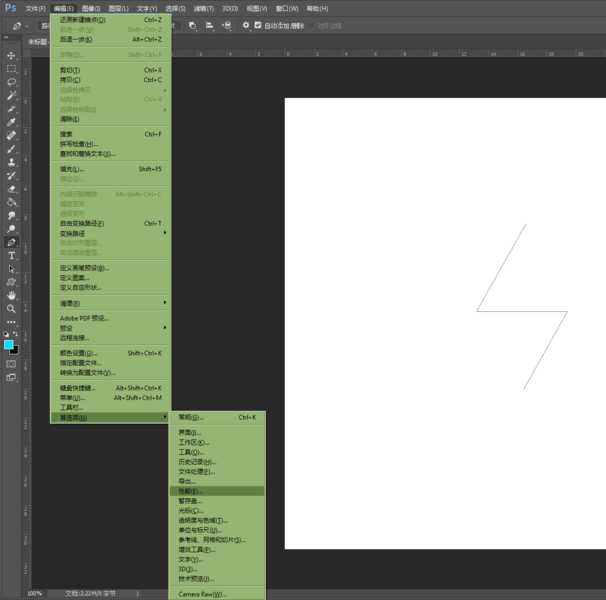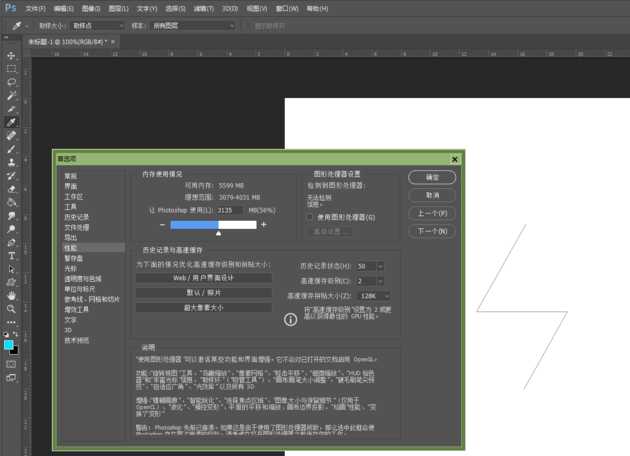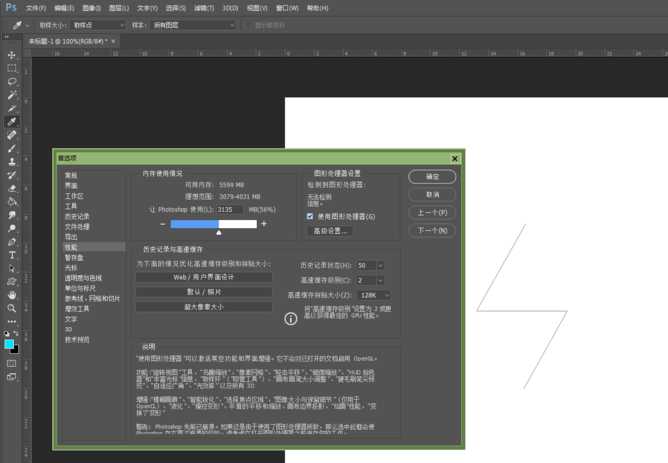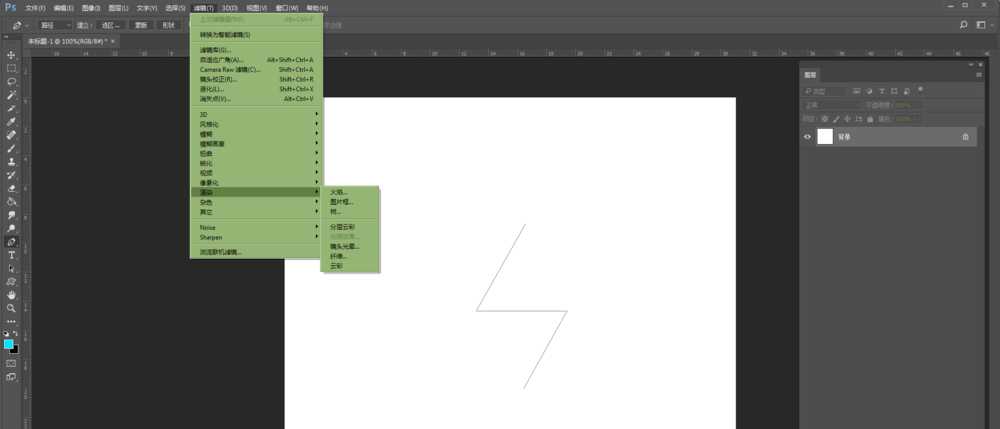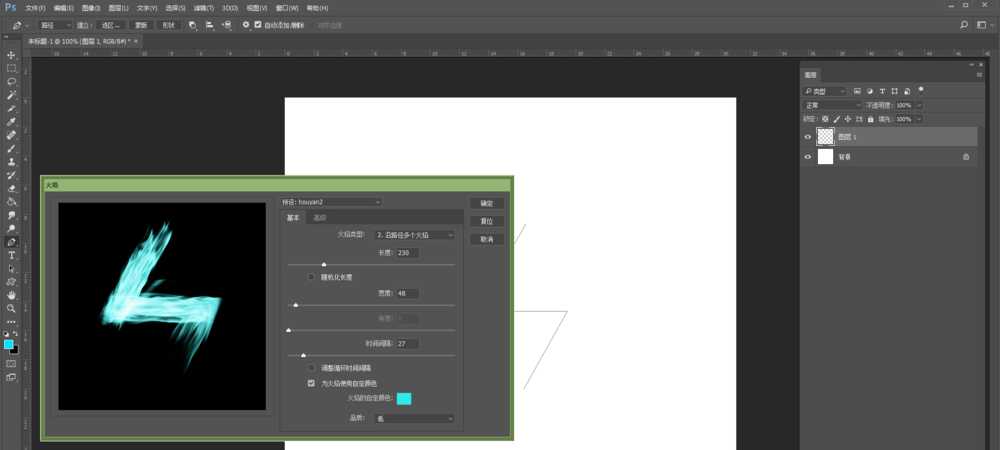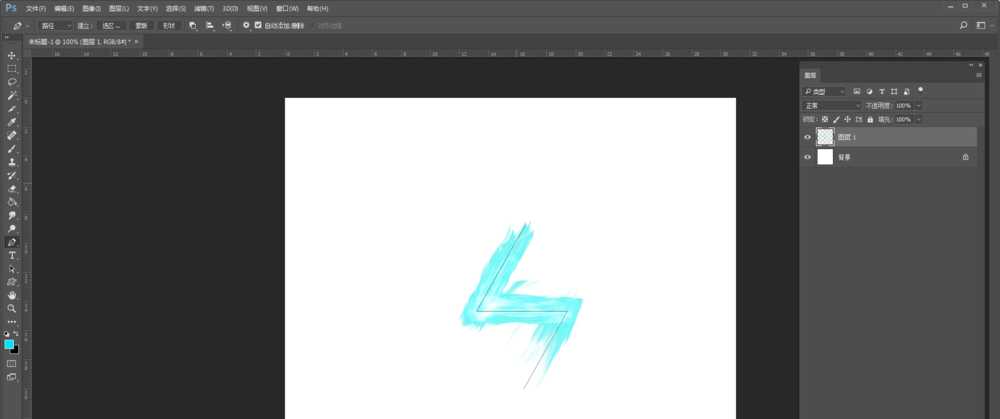PS CC 火焰滤镜无法使用解决办法。在我遇到这个问题之前就跳出过提示窗口说是显卡被停用了,而当时我并没有理会。过了一段时间后,当我想要使用这个滤镜的时候却发现,握草!怎么用不了!整得我一脸懵逼,于是便到网上搜答案,没有一个可以解决这个问题的!都是些答非所问的答案,也是醉了。后来我打开编辑-----》首选项-----》性能(勾选“使用图形处理器”)就解决了,真踏马简单啊!所以我赶快写下经验压压惊。完毕。本经验只针对在画了路径后,火焰滤镜还是无法使用的问题。
- 软件名称:
- Adobe Photoshop CC 2017 v18.0.0 中文/英文版 64位
- 软件大小:
- 1.35GB
- 更新时间:
- 2016-11-04立即下载
1、先打开cc新建一个图层,选择钢笔工具
2、然后选择钢笔工具的“路径”,选择完后随便画个路径
3、然后,选择滤镜---渲染---火焰(你会发现现在是灰色的,用不了)
4、然后选择编辑---首选项---性能
5、然后你会发现,在图形处理器设置里并没有勾选“使用图形处理器”,所以火焰滤镜才用不了
6、勾选“使用图形处理器”
7、当你勾选完确定后你再次打开滤镜---火焰,你看!现在可以用了
8、随便设置下参数
9、最后结果。
相关推荐:
ps怎么制作燃烧的火焰效果?
PS怎么制作火焰字字体效果?
ps怎么制作一个抽象的火焰心形图案?
广告合作:本站广告合作请联系QQ:858582 申请时备注:广告合作(否则不回)
免责声明:本站资源来自互联网收集,仅供用于学习和交流,请遵循相关法律法规,本站一切资源不代表本站立场,如有侵权、后门、不妥请联系本站删除!
免责声明:本站资源来自互联网收集,仅供用于学习和交流,请遵循相关法律法规,本站一切资源不代表本站立场,如有侵权、后门、不妥请联系本站删除!
暂无评论...
更新日志
2024年11月25日
2024年11月25日
- 凤飞飞《我们的主题曲》飞跃制作[正版原抓WAV+CUE]
- 刘嘉亮《亮情歌2》[WAV+CUE][1G]
- 红馆40·谭咏麟《歌者恋歌浓情30年演唱会》3CD[低速原抓WAV+CUE][1.8G]
- 刘纬武《睡眠宝宝竖琴童谣 吉卜力工作室 白噪音安抚》[320K/MP3][193.25MB]
- 【轻音乐】曼托凡尼乐团《精选辑》2CD.1998[FLAC+CUE整轨]
- 邝美云《心中有爱》1989年香港DMIJP版1MTO东芝首版[WAV+CUE]
- 群星《情叹-发烧女声DSD》天籁女声发烧碟[WAV+CUE]
- 刘纬武《睡眠宝宝竖琴童谣 吉卜力工作室 白噪音安抚》[FLAC/分轨][748.03MB]
- 理想混蛋《Origin Sessions》[320K/MP3][37.47MB]
- 公馆青少年《我其实一点都不酷》[320K/MP3][78.78MB]
- 群星《情叹-发烧男声DSD》最值得珍藏的完美男声[WAV+CUE]
- 群星《国韵飘香·贵妃醉酒HQCD黑胶王》2CD[WAV]
- 卫兰《DAUGHTER》【低速原抓WAV+CUE】
- 公馆青少年《我其实一点都不酷》[FLAC/分轨][398.22MB]
- ZWEI《迟暮的花 (Explicit)》[320K/MP3][57.16MB]